最新版的Eclipse IDE是一个功能强大且广泛使用的开发环境,特别适用于Java开发。新建Java项目的步骤包括:打开Eclipse、创建新项目、配置项目设置、添加类文件、运行项目。接下来,我将详细介绍如何完成这些步骤中的每一个。
一、打开Eclipse IDE
当你第一次启动Eclipse IDE时,会被要求选择一个工作空间,这里存放的是你的项目文件和设置。选择一个合适的文件夹后,点击“Launch”按钮进入Eclipse的主界面。
二、创建新项目
打开新建项目向导:
在菜单栏中,点击 File -> New -> Java Project。你也可以在工具栏上点击“新建”按钮,然后选择“Java Project”。
配置项目设置:
项目名称:在弹出的对话框中输入你的项目名称,例如 MyFirstProject。
项目位置:默认情况下,项目会被创建在当前工作空间中。如果你希望将项目存放在其他位置,可以取消选中 Use default location,然后选择自定义路径。
JRE 设置:选择你希望使用的Java运行时环境(JRE)。通常,选择默认的JRE设置即可。
项目布局:通常建议选择 Create separate folders for sources and class files,这样可以将源代码和编译后的类文件分开存放。
完成设置:点击“Next”,然后在接下来的页面中可以设置项目的构建路径和其他高级选项。对于新手而言,默认设置通常是足够的。最后,点击“Finish”完成项目的创建。
三、添加类文件
创建包:
在项目资源管理器中,右键点击 src 文件夹,选择 New -> Package。在弹出的对话框中输入包名,例如 com.example.myfirstproject,然后点击“Finish”。
创建类:
在刚创建的包上右键点击,选择 New -> Class。在弹出的对话框中输入类名,例如 Main。你可以选择是否生成 public static void main(String[] args) 方法的模板,勾选 public static void main(String[] args) 选项,然后点击“Finish”。
四、编写代码
在新创建的 Main 类中,你可以编写你的Java代码。例如,编写一个简单的Hello World程序:
package com.example.myfirstproject;
public class Main {
public static void main(String[] args) {
System.out.println("Hello, World!");
}
}
五、运行项目
运行类文件:
右键点击 Main.java 文件,选择 Run As -> Java Application。Eclipse 会编译并运行你的程序,在控制台中你会看到输出 Hello, World!。
六、项目管理和其他功能
Eclipse 提供了许多强大的功能来帮助你管理和开发项目,包括代码自动补全、错误提示、调试工具等。
代码自动补全:
当你输入代码时,Eclipse 会自动提供建议和补全选项。例如,当你输入 System.out 时,Eclipse 会建议你补全为 System.out.println()。
错误提示:
如果你的代码中有语法错误,Eclipse 会在代码编辑器中用红色波浪线标出错误,并在编辑器底部显示错误信息。
调试工具:
Eclipse 提供了强大的调试工具,可以设置断点、单步执行代码、查看变量值等。在代码编辑器的左侧边栏点击你希望设置断点的行,可以添加断点。然后右键点击类文件,选择 Debug As -> Java Application 进行调试。
七、版本控制与项目协作
Eclipse 还支持与版本控制系统(如Git)集成,以便更好地管理项目代码和协作开发。
安装插件:
如果你还没有安装Git插件,可以通过 Help -> Eclipse Marketplace 搜索并安装 EGit 插件。
连接到Git仓库:
在项目资源管理器中右键点击项目,选择 Team -> Share Project,然后选择Git。根据提示配置Git仓库地址并完成设置。
提交与同步代码:
在项目资源管理器中右键点击项目,选择 Team,然后选择 Commit 进行代码提交,或者选择 Pull 和 Push 同步代码。
通过这些步骤,你可以在Eclipse IDE中创建、管理和运行Java项目,并利用Eclipse的各种强大功能提高开发效率。
相关问答FAQs:
1. 如何在最新版eclipse中新建一个Java项目?
要在最新版的eclipse中创建一个新的Java项目,请按照以下步骤进行操作:
打开eclipse,并选择菜单栏中的“File(文件)”选项。
在下拉菜单中,选择“New(新建)”并点击。
在弹出的子菜单中,选择“Java Project(Java项目)”选项并点击。
在弹出的对话框中,输入项目的名称,并点击“Next(下一步)”。
在下一个对话框中,选择所需的构建路径和JRE,并点击“Finish(完成)”来创建Java项目。
2. 如何设置最新版eclipse中新建的java项目的编译版本?
要设置在最新版的eclipse中新建的Java项目的编译版本,请按照以下步骤进行操作:
在eclipse中,右键点击已创建的Java项目,并选择“Properties(属性)”选项。
在弹出的对话框中,选择“Java Compiler(Java编译器)”选项。
在右侧面板中,选择所需的编译版本,例如Java 1.8。
确认所做的更改,并点击“Apply(应用)”和“OK(确定)”。
3. 如何在最新版eclipse中导入已有的Java项目?
要在最新版的eclipse中导入已有的Java项目,请按照以下步骤进行操作:
打开eclipse,并选择菜单栏中的“File(文件)”选项。
在下拉菜单中,选择“Import(导入)”并点击。
在弹出的对话框中,展开“General(常规)”文件夹,并选择“Existing Projects into Workspace(从现有项目导入到工作区)”选项。
在下一个对话框中,选择项目所在的根目录,并点击“Finish(完成)”来导入Java项目。
希望以上回答能帮助您在最新版的eclipse中成功创建和导入Java项目。如果您还有其他问题,请随时向我们咨询。
原创文章,作者:Edit1,如若转载,请注明出处:https://docs.pingcode.com/baike/430418